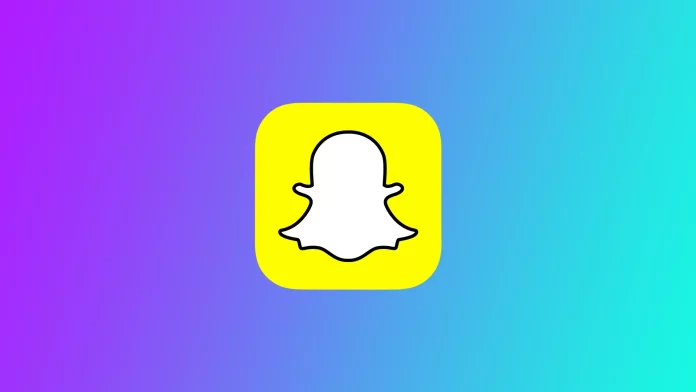Snapchat is een van de populairste sociale media-apps ter wereld. Het is geliefd om zijn creatieve filters, lenzen en de mogelijkheid om snaps te delen met vrienden en volgers. Sommige gebruikers hebben echter problemen gemeld met het inzoomen van de camera op Snapchat, waardoor het moeilijk is om de perfecte snap vast te leggen. Verschillende universele fixes kunnen u helpen dit probleem op te lossen.
Waarom verschijnt het probleem met de ingezoomde Snapchat-camera
Het Snapchat camera ingezoomd probleem kan om verschillende redenen optreden, waaronder software glitches, app instellingen, verouderde versies en meer. Hier zijn enkele van de veel voorkomende redenen waarom het Snapchat camera ingezoomd probleem verschijnt:
- App-instellingen: Snapchat staat gebruikers toe hun app-instellingen aan te passen aan hun voorkeuren. Sommige gebruikers kunnen echter onbedoeld hun app-instellingen wijzigen, wat leidt tot het probleem van de ingezoomde camera. Als bijvoorbeeld de functie “Smart Zoom” is ingeschakeld, zoomt Snapchat automatisch in wanneer u uw telefoon dichter bij uw gezicht brengt, en dit kan problemen veroorzaken.
- Verouderde app-versie: Verouderde versies van Snapchat zijn mogelijk niet compatibel met de nieuwste updates en functies, wat leidt tot problemen met het inzoomen van de camera. Snapchat brengt regelmatig updates uit om bugs op te lossen, nieuwe functies toe te voegen en de prestaties van de app te verbeteren. Het bijwerken van de app naar de nieuwste versie wordt aanbevolen als je een verouderde versie gebruikt.
- Hardwareproblemen: In sommige gevallen kunnen hardwareproblemen ervoor zorgen dat de Snapchat-camera inzoomt. Dit kan het gevolg zijn van een defecte cameralens of een probleem met de hardware van je telefoon. Mogelijk moet u contact opnemen met de fabrikant van uw telefoon of een professionele technicus.
- Software glitches: Deze glitches kunnen verschillende app problemen veroorzaken, waaronder het Snapchat camera inzoom probleem. Een bug in de code van de app kan er bijvoorbeeld voor zorgen dat de camera inzoomt of vervormde beelden weergeeft. Uw telefoon opnieuw opstarten of de Snapchat-cache wissen kan sommige softwarefouten verhelpen.
- Camera-compatibiliteit: De camerafunctie van Snapchat is mogelijk niet compatibel met sommige telefoonmodellen of besturingssystemen. Als u een oudere telefoon gebruikt of een besturingssysteem dat niet langer wordt ondersteund, kunt u problemen ondervinden met het inzoomen van de camera op Snapchat.
Concluderend kan het Snapchat-cameraprobleem met inzoomen om verschillende redenen optreden, waaronder app-instellingen, verouderde app-versies, hardwareproblemen, softwarefouten en camera-compatibiliteit. Als u de bovengenoemde oplossingen volgt, kunt u het probleem oplossen en opnieuw genieten van het gebruik van de camerafunctie van Snapchat.
Wat te doen om het Snapchat camera inzoom probleem op te lossen
Laten we nu bespreken hoe je dit probleem op Snapchat kunt oplossen. Je moet ze allemaal afzonderlijk proberen om degene te vinden die voor jou werkt. Hiervoor heb je het volgende nodig:
Wis de cache van de Snapchat app lens
Het opschonen van de Snapchat app lens cache is een oplossing die meestal kan helpen om het probleem van de ingezoomde camera op te lossen. De Snapchat app lens cache slaat de lenzen op die je eerder hebt gebruikt, zodat ze in de toekomst sneller kunnen laden. Deze cache kan echter corrupt of vol raken, wat leidt tot problemen met de Snapchat-camera. Hier lees je hoe je de Snapchat app lens cache schoonmaakt:
- Open Snapchat en ga naar je profiel door linksboven op je Bitmoji of profielfoto te tikken.
- Tik op het tandwielpictogram in de rechterbovenhoek om uw instellingen te openen.
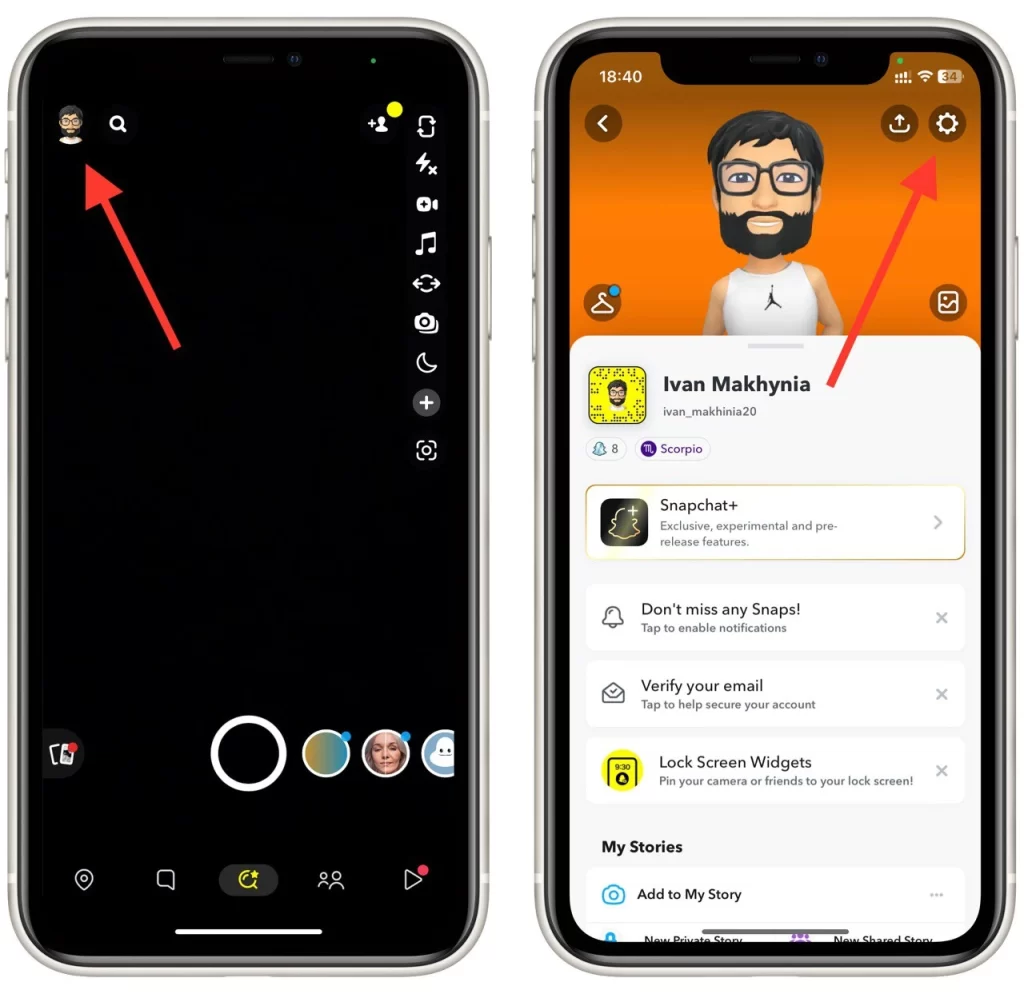
- Ga naar het gedeelte “Privacycontrole” en tik op “Gegevens wissen“.
- Selecteer vervolgens de optie “Lenzen wissen” en tik op “Alle lensgegevens wissen“.
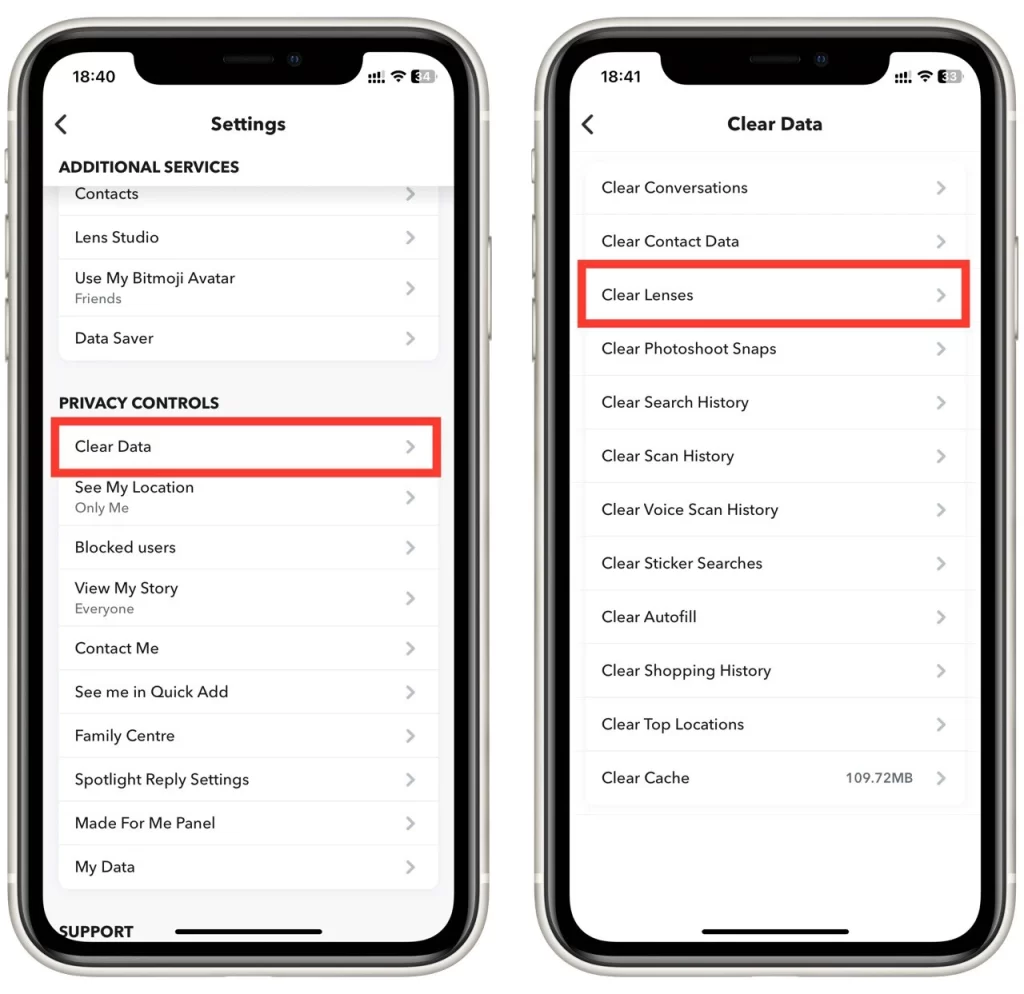
- U wordt gevraagd te bevestigen dat u de lensgegevens wilt wissen. Tik op “Wissen” om verder te gaan.
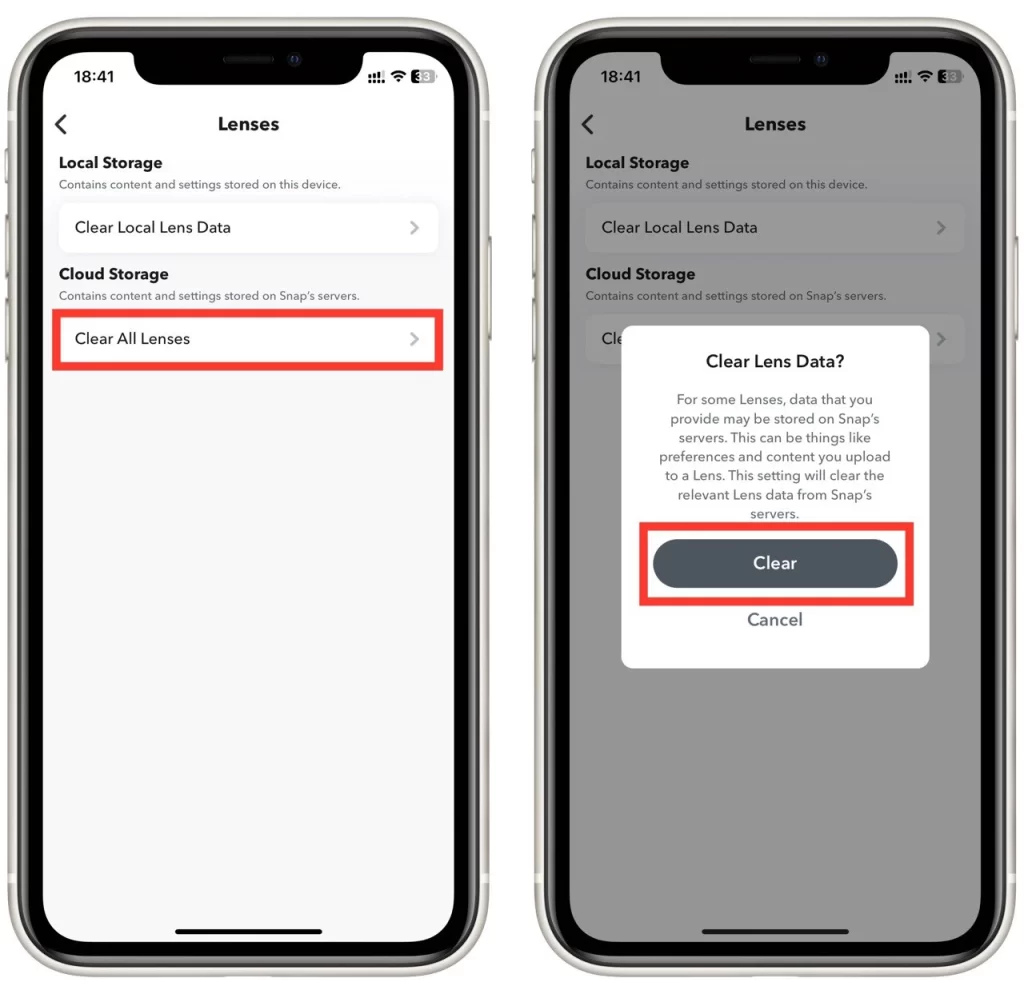
- Na het wissen van de lensgegevens sluit en heropent u de Snapchat-app.
- Test de Snapchat-camera om te zien of het ingezoomde probleem is opgelost.
De cache van de Snapchat-app kan ook helpen de prestaties van de app te verbeteren en lag of bevriezingsproblemen te verminderen. Het wordt aanbevolen om de cache periodiek schoon te maken om de app soepel te laten werken. Probeer de andere onderstaande oplossingen als je nog steeds last hebt van het Snapchat camera ingezoomd probleem na het schoonmaken van de lens cache.
Cache wissen
Het wissen van de Snapchat-cache kan helpen bij het oplossen van sommige softwarefouten die het probleem van de ingezoomde camera kunnen veroorzaken. Hier lees je hoe je de cache op Snapchat wist:
- Open de instellingen van je telefoon en ga naar “Apps“.
- Zoek Snapchat in de lijst met geïnstalleerde apps en tik erop.
- Tik op “Opslag” en vervolgens op “Cache wissen“.
Het is vermeldenswaard dat deze methode alleen werkt als u een Android-smartphone of -tablet gebruikt. Want op Apple-apparaten is er geen functie om de cache van de applicatie te wissen.
Snapchat opnieuw installeren
Een andere oplossing voor het Snapchat-camera inzoomprobleem is het opnieuw installeren van de app. Het opnieuw installeren van Snapchat kan eventuele softwarefouten of beschadigde bestanden die het probleem veroorzaken, helpen oplossen. Hier lees je hoe je Snapchat opnieuw installeert:
Op een iPhone of iPad:
- Houd het pictogram van de Snapchat-app ingedrukt tot het begint te schommelen.
- Tik op het pictogram “-” in de linkerbovenhoek van het app-pictogram om de app te verwijderen.
- Bevestig dat u de app wilt verwijderen door op “App verwijderen” te tikken.
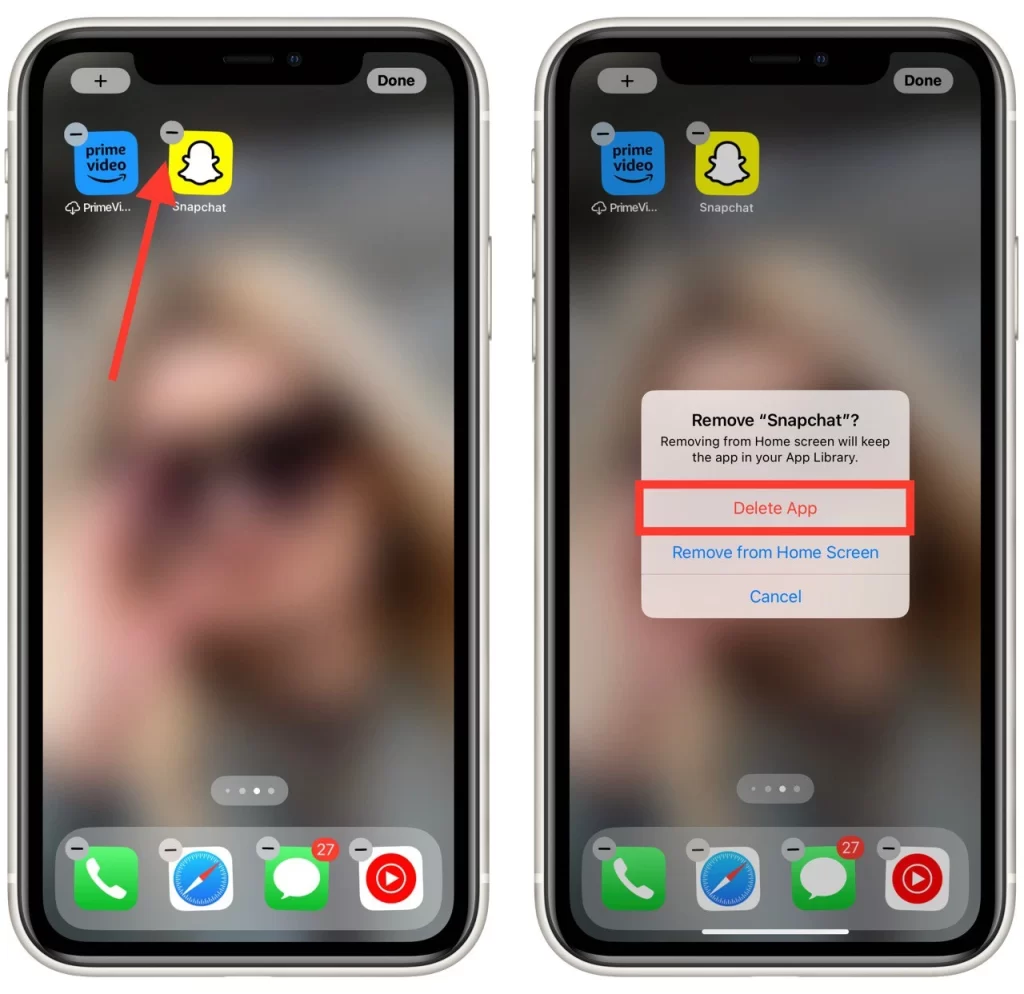
- Ga naar de App Store en zoek naar Snapchat.
- Tik op “Get” of op het wolkenpictogram om de app te downloaden en te installeren.
Op een Android toestel:
- Ga naar de instellingen van je telefoon en dan naar “Apps“.
- Zoek Snapchat in de lijst met geïnstalleerde apps en tik erop.
- Tik op “Verwijderen” en bevestig dat u de app wilt verwijderen.
- Ga naar de Google Play Store en zoek naar Snapchat.
- Tik op “Installeren” om de app te downloaden en te installeren.
Nadat u Snapchat opnieuw hebt geïnstalleerd, logt u in met uw accountgegevens en test u de camera om te zien of het ingezoomde probleem is opgelost. Als het probleem aanhoudt, probeer dan de andere oplossingen die in dit artikel worden beschreven of neem contact op met Snapchat-ondersteuning voor verdere hulp.
Update Snapchat
Zoals eerder vermeld, zijn verouderde versies van Snapchat mogelijk niet compatibel met de nieuwste updates en functies, wat leidt tot problemen met het inzoomen van de camera. Volg deze stappen om Snapchat bij te werken naar de laatst beschikbare versie:
- Open de Google Play Store (Android) of App Store (iOS) op uw telefoon.
- Zoek naar Snapchat en tik op de app.
- Je ziet een knop “Bijwerken” als er een update beschikbaar is. Tik erop om Snapchat bij te werken naar de nieuwste versie.
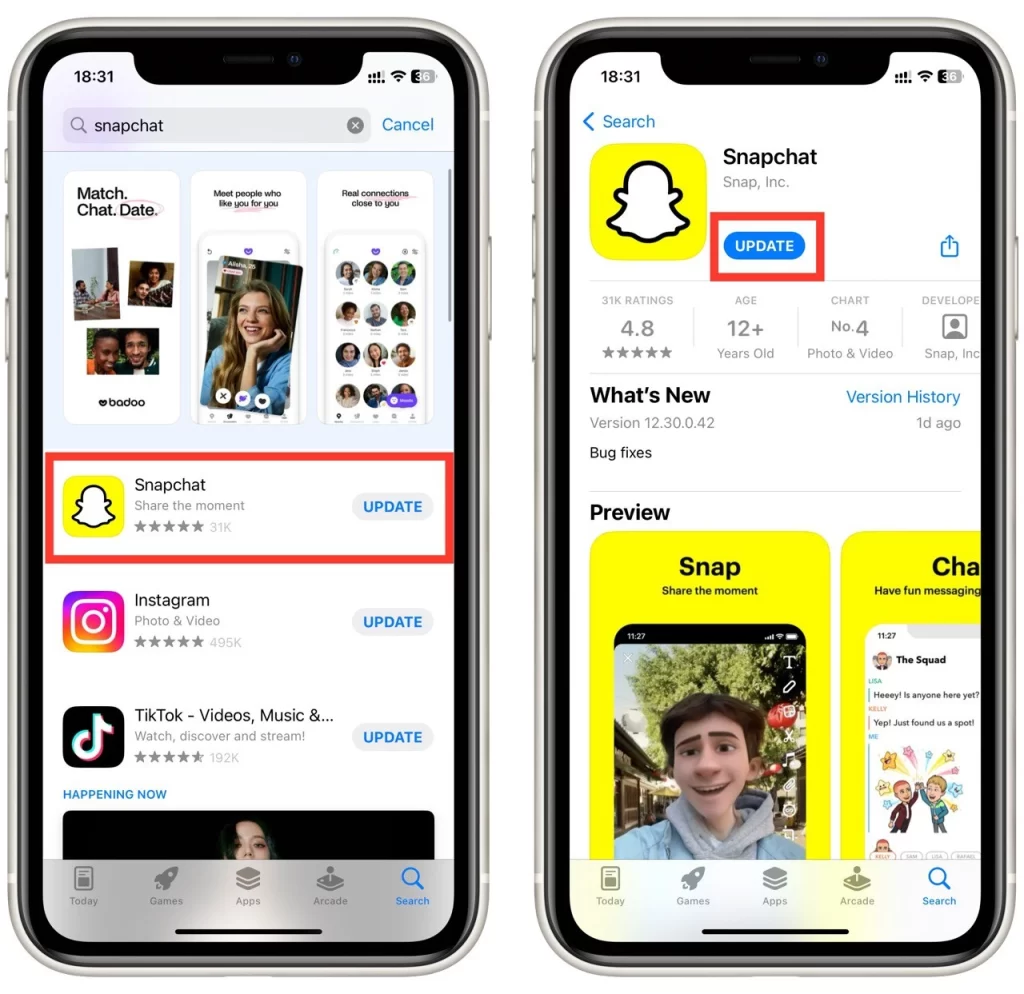
U moet regelmatig controleren of er updates zijn voor al uw toepassingen. Dit is nodig om snel over alle nieuwste functies en updates te beschikken om de correcte werking van de toepassing te garanderen.
Herstart uw smartphone
Uw smartphone opnieuw opstarten kan helpen bij het oplossen van softwarefouten die het probleem met het inzoomen van de camera kunnen veroorzaken. Volg deze stappen om je telefoon opnieuw op te starten:
- Houd de aan/uit-knop ingedrukt totdat de optie “Uitschakelen” verschijnt.
- Tik op “Uitschakelen” en wacht tot uw telefoon volledig is uitgeschakeld.
- Houd de aan/uit-knop nogmaals ingedrukt om je telefoon weer aan te zetten.
De herstartinstructies kunnen verschillen voor verschillende apparaten. Als de bovenstaande methode niet werkt, zoek dan een manier om je smartphone opnieuw op te starten op Google.
Controleer de camera van je telefoon
Soms kan een camerazoomprobleem worden veroorzaakt door een camerafout op je smartphone. Om dit te controleren, open je de standaardapplicatie Camera op je telefoon en controleer je of deze correct werkt. Als je problemen opmerkt of schade vindt op de lens aan de achterkant van je smartphone, moet je naar een reparatiewinkel gaan om je smartphone te laten controleren en repareren.
Contact opnemen met Snapchat-ondersteuning
Als geen van de bovenstaande oplossingen werkt, neem dan contact op met Snapchat-ondersteuning voor hulp. Volg deze stappen om contact op te nemen met Snapchat-ondersteuning:
- Open Snapchat en ga naar je profiel door linksboven op je Bitmoji of profielfoto te tikken.
- Tik op het tandwielpictogram in de rechterbovenhoek om uw instellingen te openen.
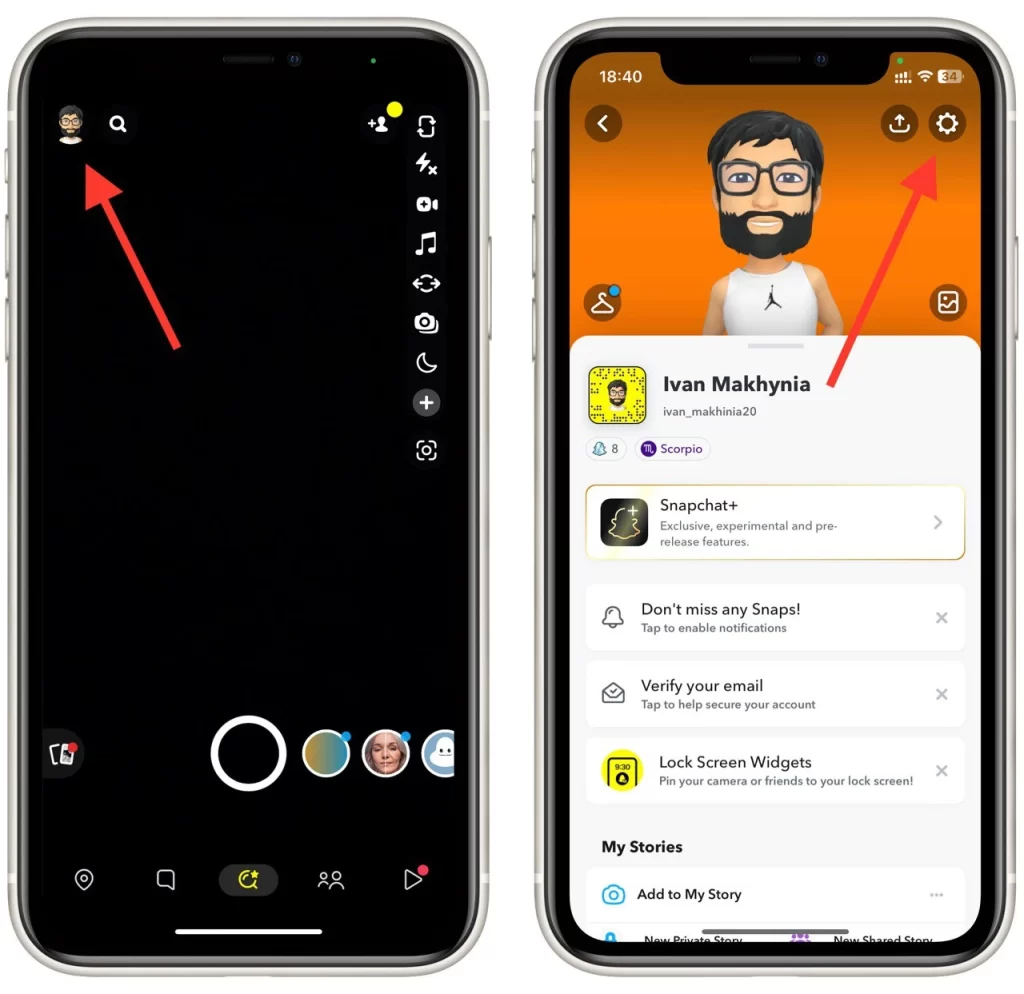
- Scroll naar het onderdeel “Ondersteuning” en tik op “Ik heb hulp nodig“.
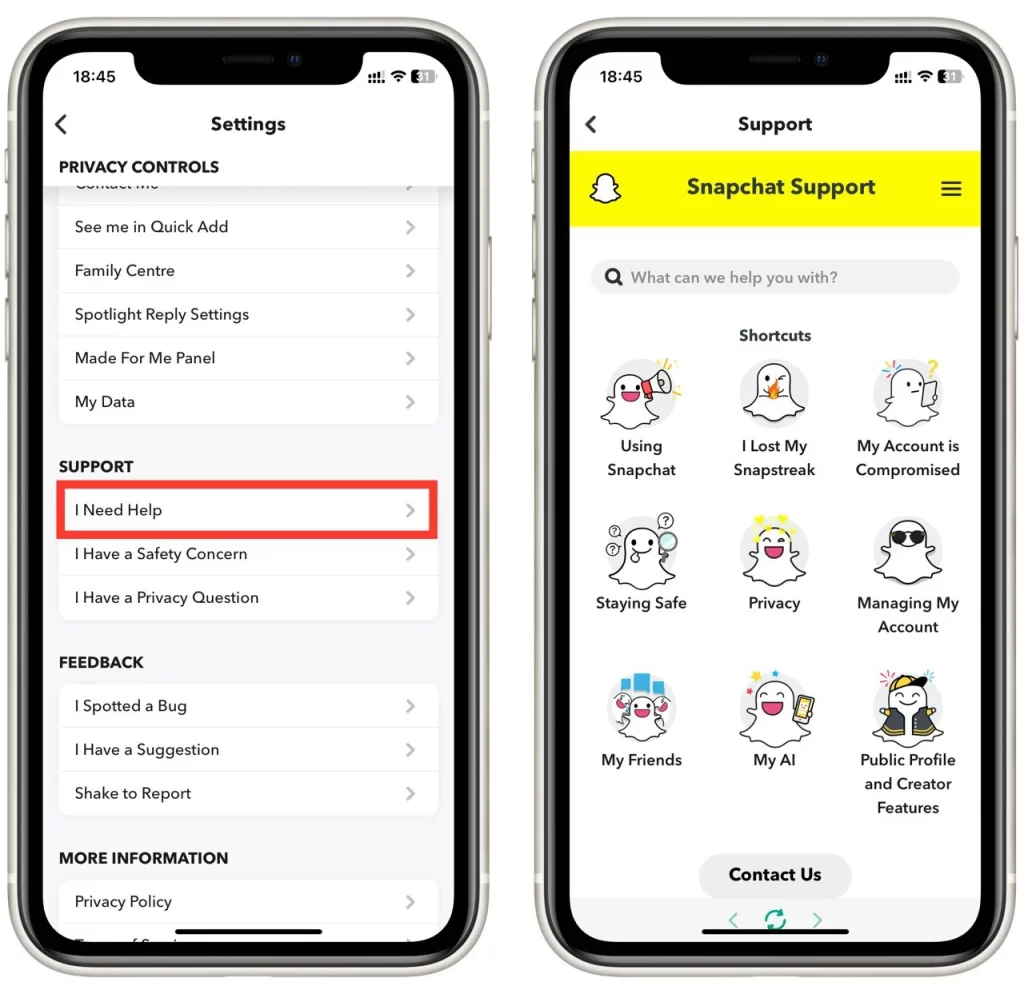
- Volg de aanwijzingen om het probleem dat u ondervindt te beschrijven en neem contact op met Snapchat-ondersteuning.
Concluderend kan het Snapchat-cameraprobleem ingezoomd frustrerend zijn, maar er zijn verschillende oplossingen beschikbaar om het op te lossen. Door de hierboven beschreven stappen te proberen, zou je het probleem moeten kunnen oplossen en weer kunnen genieten van het gebruik van de camerafunctie van Snapchat.